Cómo solucionar el problema de cambio de cuenta de Facebook Messenger
Miscelánea / / April 05, 2023
¿Recuerdas cuando Facebook Messenger era una parte integrada de la aplicación de Facebook? Hubo un pequeño problema de rendimiento. Tenía errores e inaccesible en la mayoría de los dispositivos en ese momento. Sin embargo, experimentó una renovación después de que los desarrolladores decidieran presentarlo como una aplicación separada en 2011. Además de estar equipado con funciones como videollamadas y uso compartido de medios, etc., Facebook Messenger permite a los usuarios usar varias cuentas en una sola aplicación y cambiar entre ellas sin problemas. Los usuarios no tienen que salir de una cuenta e iniciar sesión en la otra cada vez que necesitan cambiar entre varias ID. Sin embargo, la aplicación los usuarios informaron un error que encontraron, donde la aplicación los obliga a cambiar de cuenta repetidamente cuando usan la aplicación en cualquier momento del día. Ahora, la preocupación del momento para la gran cantidad de usuarios activos en Facebook ha sido cómo solucionar el problema de cambio de cuenta de Facebook Messenger que descubriremos aquí. Además, en este artículo, conoceremos las razones por las que messenger sigue pidiéndole que cambie de cuenta.

Tabla de contenido
- Cómo solucionar el problema de cambio de cuenta de Facebook Messenger
- Introducción a las cuentas de cambio de Facebook
- Razones por las que Messenger sigue pidiéndote que cambies de cuenta
- Cómo reparar el error de cambiar de cuenta
- Cómo agregar múltiples cuentas de Facebook Messenger
- Cómo cambiar entre cuentas de Facebook Messenger
Cómo solucionar el problema de cambio de cuenta de Facebook Messenger
Aquí, conocerá las formas de solucionar el problema del cambio de cuenta de Facebook Messenger.
Introducción a las cuentas de cambio de Facebook
Como una de las plataformas de comunicación y redes sociales de más rápido crecimiento, Facebook ha sufrido una amplia gama de desarrollos y conversiones desde su fundación. En las primeras décadas del siglo XXI, Facebook avanzó a pasos agigantados lanzamiento de la aplicación Facebook Messenger, que en 2016 habilitó la función de múltiples cuentas. En esencia, esta característica le permite al usuario agregar, usar y cambiar convenientemente entre múltiples cuentas de Facebook o Messenger. Un ejemplo sería cuando un individuo tiene dos cuentas separadas, una personal y otra profesional. El usuario puede cambiar rápidamente entre ambas cuentas con un solo toque, lo que elimina en gran medida la necesidad de recordar e ingresar repetidamente las credenciales para acceder a cada una de ellas.
Sin embargo, Messenger permite al usuario agregar y alternar entre 5 cuentas diferentes. Eso beneficia aún más cuando no hay confusión ni tráfico en las notificaciones porque la aplicación envía notificaciones solo para la cuenta que está conectada. Sin embargo, todavía puedo llamarlo una desventaja trascendental completamente dependiendo de la verificación de prioridad.
Razones por las que Messenger sigue pidiéndote que cambies de cuenta
El error aparece si el usuario ha iniciado sesión en la aplicación de mensajería con varias cuentas de Facebook. Es que al intentar compartir cualquier cosa desde Facebook a Messenger, esta última aplicación te sigue pidiendo que cambies de cuenta. Las posibles razones podrían ser:
- Una falla o un error que podría haber encontrado la aplicación Messenger.
- Los servidores de Facebook o Facebook Messenger pueden estar caídos.
- La aplicación Messenger que está utilizando en su dispositivo ya está desactualizada.
- El almacenamiento de su dispositivo está lleno de caché de aplicaciones.
- Tienes el modo de ahorro de energía o ahorro de datos habilitado en tu dispositivo.
- Varias cuentas múltiples se agregan y se están utilizando.
- Diferentes cuentas están activas en la aplicación de Facebook y en la aplicación Messenger al mismo tiempo.
Cómo reparar el error de cambiar de cuenta
No se permita estresarse si usted también tiene que enfrentar este problema. Muchos usuarios preguntan sobre los métodos para solucionar el problema del cambio de cuenta de Facebook Messenger y hemos enumerado a continuación los métodos confiables para usted.
Nota: Se probaron los siguientes métodos Samsung S20FE 5G (Android 13 Una interfaz de usuario 5)
Método 1: revive Internet
Las bajas velocidades de datos y la conectividad a Internet insuficiente podrían afectar la carga adecuada de archivos. Esto podría causar un error al cambiar de cuenta. Apague su enrutador y reinícielo, luego vuelva a conectar su dispositivo a Internet. Si está utilizando Internet a través de datos móviles, apáguelo y vuelva a encenderlo. Compruebe si esto resuelve su problema. Lea nuestra guía de aumentar la velocidad de internet.

Lea también:Arreglar Facebook Messenger esperando un error de red
Método 2: Reiniciar dispositivo
Es posible que la última vez que encendió su dispositivo, algunas de las aplicaciones y archivos no se cargaron correctamente. De ahora en adelante, causando el error. Reinicie su dispositivo y confirme si el problema persiste.
1. Mantenga presionado el botón Botón de encendido en el costado de su teléfono.
2. Toque en Reanudar.

Método 3: Espere el tiempo de actividad del servidor
Si te encuentras con ese error mientras envías mensajes de texto activamente en Facebook Messenger e intentas cambiar de cuenta, podría deberse a que los servidores de Facebook Messenger están inactivos. Controlar detector de caída para tales datos. Si los servidores experimentan discrepancias en ese momento, espere hasta que se restablezcan.

Método 4: Espere hasta que se repare el error
A veces puede ser un error en la aplicación que los usuarios no pueden solucionar mediante la solución de problemas. Como resultado, los desarrolladores toman nota de una gran cantidad de quejas sobre estos errores y errores informados por los usuarios y brindan una actualización para solucionar el problema. Antes de probar cualquiera de los métodos de solución de problemas, verifique si hay alguna declaración oficial de Facebook sobre El identificador oficial de Twitter de Facebook o en Identificador de Twitter de Meta Newsroom. Si hay uno, espere hasta que se envíe una actualización.
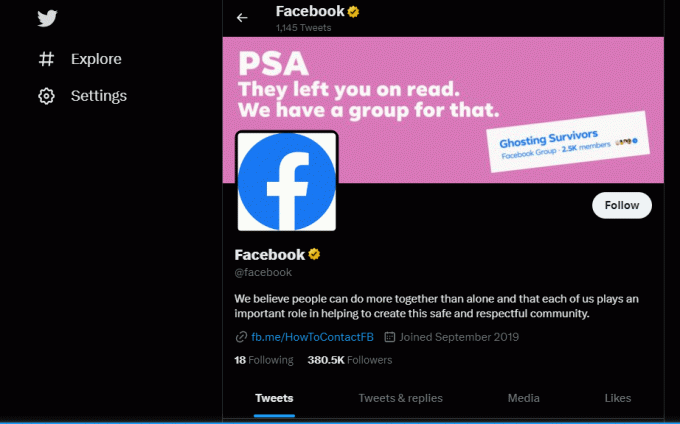
Método 5: Actualizar la aplicación Facebook Messenger
Si por casualidad su aplicación no está actualizada a la última versión y la que está ejecutando actualmente es un desastre, le sugerimos que actualice la aplicación. Los desarrolladores podrían haber solucionado el error en la nueva actualización. Para actualizar automáticamente en Android lea nuestra guía.

Método 6: deshabilitar los encabezados de chat
Facebook Messenger tiene una función de mensajes de texto para respuestas convenientes y más rápidas en forma de burbujas de chat. El encabezado del chat permite mostrar la aplicación sobre cualquier otra aplicación que se esté ejecutando en la pantalla. Con esta burbuja, un usuario puede responder rápidamente a un mensaje incluso mientras está en una pantalla diferente. Se ha demostrado que deshabilitar los encabezados de chat resuelve cómo solucionar el problema de cambio de cuenta de Facebook Messenger de manera efectiva.
1. Lanzar el Mensajero aplicación en su teléfono inteligente.
2. Golpea el tres barras (Menú) en la esquina derecha de la pantalla.
3. Toque en el icono de engranaje para la configuración.
4. Desplácese hacia abajo para Jefes de chat.
5. Palanca para convertirlo apagado.

Lea también:¿Puedes eliminar Facebook y mantener Messenger?
Método 7: Limpiar datos temporales
Una cantidad anormalmente alta de archivos temporales creados por la actividad de la aplicación, es decir, el caché, conduce a un rendimiento lento. Esto es más frecuente cuando también hay problemas con el espacio de almacenamiento disponible en su dispositivo. Elimine sus archivos de caché y cualquier otro dato temporal creado por la aplicación Facebook Messenger y es posible que su error ya no aparezca.
1. Desde el Ajustes menú de su teléfono, desplácese hacia abajo y seleccione aplicaciones.
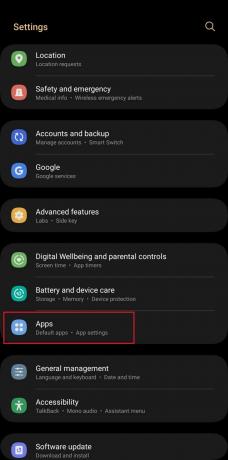
2. Navega y selecciona el Mensajero aplicación

3. Toque en el Almacenamiento opción.
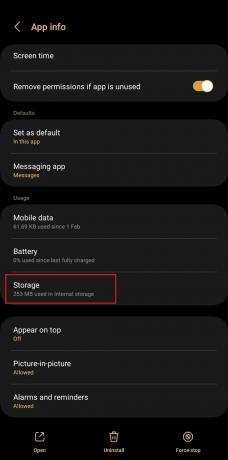
4. Toque en Limpiar cache para borrar los datos de la caché.

Inicie la aplicación Messenger y verifique si el problema está resuelto.
Método 8: eliminar cuentas
Esta solución podría ayudar una vez si, en un lapso de tiempo, elimina todas las cuentas agregadas a la aplicación de mensajería y, un tiempo después, agrega una y la otra nuevamente.
1. Sobre el Mensajero aplicación, presiona el tres barras (Menú) opción en la esquina derecha.
2. Toque en su Foto de perfil.
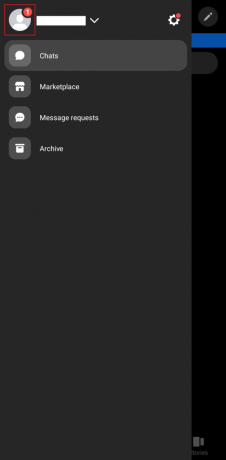
3. Deslice el dedo hacia la izquierda en la segunda cuenta que aparece en la lista.
4. Toque en el Eliminar icono para eliminar la cuenta.
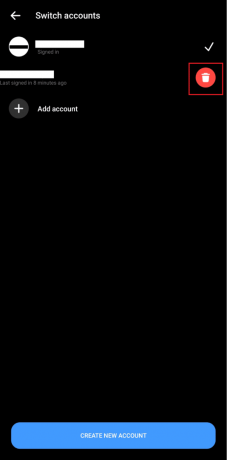
Repita lo mismo para todas las demás cuentas de la lista excepto la primera.
5. Después de un tiempo, agregue otras cuentas una tras otra y mientras agrega, controle si el error no aparece más.
Lea también:Arreglar No se puede cambiar la foto de perfil de Messenger en Android
Método 9: cerrar sesión en todas las sesiones
A veces no es algo importante, sino una falla menor en la interfaz de usuario de su dispositivo. Cerrar la sesión de los ID y volver a iniciar sesión en las cuentas siguiendo los pasos mencionados anteriormente puede ayudar si la forma de solucionar el problema de cambio de cuenta de Facebook Messenger aún prevalece en su dispositivo. Para cerrar sesión en todas las sesiones de Facebook y Messenger:
1. Abre tu aplicación de facebook.
2. presione el foto de perfil de la cuenta con la que inició sesión en la esquina derecha de su dispositivo.
3. Toque en el icono de engranaje para cargar la configuración.
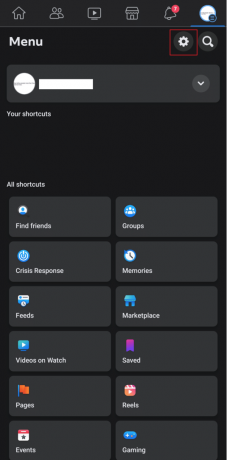
4. Toque en Ver más en Centro de Cuentas bajo Centro de Meta Cuentas.
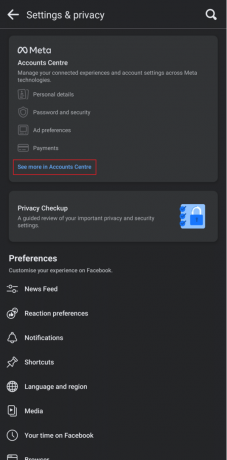
5. Elegir el contraseña y seguridad opción bajo Configuraciones de la cuenta.
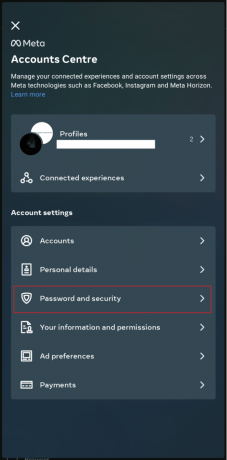
6. Bajo Revisiones de seguridad, toque en Dónde estás conectado opción.

7. Toque en el nombre de usuario.

8. Toque en Seleccionar todo y golpear Cerrar sesión.

Esto cerrará la sesión de la cuenta de Facebook y Messenger de todos los dispositivos en los que haya iniciado sesión y aún tenga sesiones activas.
9. Repita lo mismo para otras cuentas agregadas a Facebook también.
Después de que todas las cuentas se desconecten de todas las sesiones, vuelva a iniciar sesión y verifique si el problema está resuelto.
Método 10: reinstalar la aplicación Messenger
Cuando no hay una declaración oficial publicada por los desarrolladores con respecto a un error importante en la aplicación, entonces hay una alta probabilidad de que haya fallas en la aplicación que no se pueden solucionar simplemente eliminando el caché o cerrando sesión y volviendo a iniciarla de nuevo. Como un simple paso fundamental para corregir un error, a menudo recomendamos reinstalar la aplicación. Esto le dará a la aplicación la oportunidad de volver a optimizarse y a que los archivos se descarguen sin interrupciones.
Para desinstalar la aplicación de mensajería en teléfonos inteligentes Android:
1. Mover a la Ajustes de tu teléfono
2. Toque en aplicaciones.
3. Desplázate y busca el Mensajero aplicación y tóquela.
4. Toque en Desinstalar.

5. Vuelva a instalar la aplicación desde el Tienda de juegos de Google.

Lea también:Cómo solucionar problemas de mensajería de Facebook.
Método 11: Número límite de cuentas
Cuando las personas buscan cómo solucionar el problema de cambio de cuenta de Facebook Messenger, a menudo notamos que a pesar de Facebook y Messenger que permiten múltiples cuentas, el problema comienza con una mayor cantidad de cuentas agregado. Ocasionalmente se ha visto que agregar más de 2 cuentas en la aplicación de Facebook y Messenger crea el error. Le sugerimos que, si es posible, hasta cualquier nueva actualización, puede optar por mantener activas dos cuentas importantes y eliminar todas las demás por un tiempo de su aplicación de Facebook y Messenger.
Método 12: reinstalar la versión anterior
Si desea usar y mantenerse activo en más de dos cuentas, esta solución solo funcionaría para usuarios de Android. Si detecta este error en la última versión y las correcciones no funcionan para usted, le sugerimos instala una versión anterior de la aplicación antes de la actualización, después de lo cual comenzó a notar el error.
Nota: No es posible descargar una versión anterior de cualquier aplicación de Google Play Store. Para esto, el usuario tendría que descargar un .apk de una fuente de terceros. No respaldamos ni promocionamos sitios web de terceros para instalar aplicaciones en su teléfono. Esta es solo una solución temporal que puede implementar a su propia discreción hasta que haya una nueva actualización de la aplicación disponible en Google Play Store.
Descargue la versión anterior de la aplicación Messenger de sitios de terceros como Arriba a abajo.
Cómo agregar múltiples cuentas de Facebook Messenger
Antes de aprender cómo solucionar el problema de cambio de cuenta de Facebook Messenger, echemos un vistazo a cómo agregarlos.
Opción I: En Android
1. Descarga y abre el aplicación de mensajería en su teléfono inteligente.
2. Siga las instrucciones y acceso a la primera cuenta por el método habitual.
3. Después de que Messenger se inicie y cargue todos sus chats y datos, toque el tres líneas verticales (icono de menú) en la esquina izquierda de su pantalla.
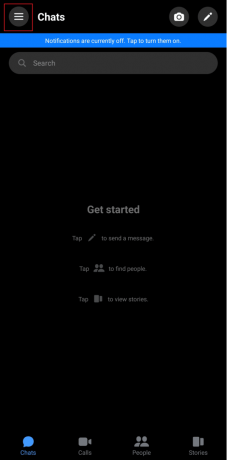
4. Clickea en el engranajeicono.
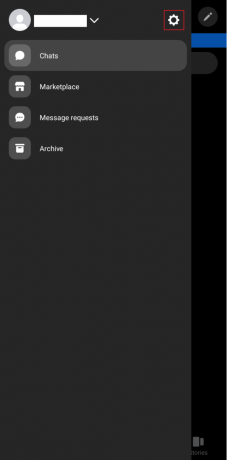
5. Desplácese hacia abajo para navegar y toque en Cambiar cuenta.
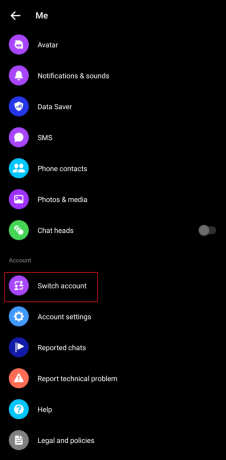
6. En la nueva ventana, toque + Agregar cuenta.
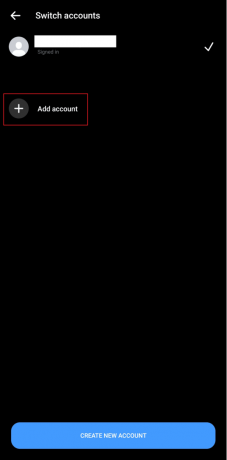
7. Agregue sus credenciales, es decir, número de teléfono o dirección de correo electrónico, e ingrese la contraseña.
Repita los pasos si tiene más cuentas.
Opción II: En iOS
1. Abre el aplicación de mensajería en tu iPhone.
2. Acceso primero a la cuenta original.
3. Toque en el tres líneas verticales (icono de menú) en la esquina izquierda de su pantalla.
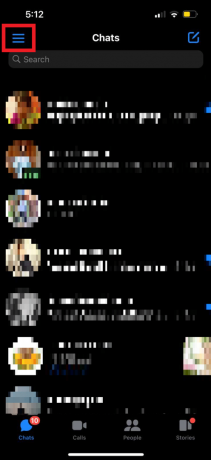
4. Toque en el Engranajeicono.
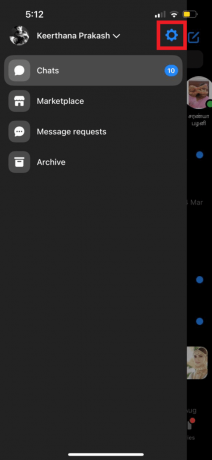
4. Grifo Cambiar cuenta.
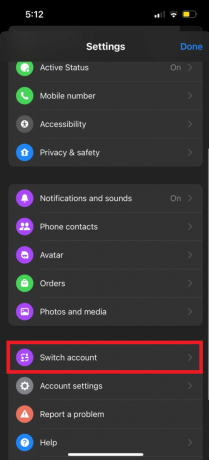
5. Ahora desde aquí toca Añadir cuenta.
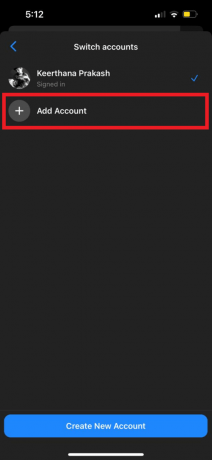
6. Entra tu credenciales de acceso y toca Acceso.

La contraseña no se guarda automáticamente a menos que el usuario seleccione Guardar información de inicio de sesión al iniciar sesión en una cuenta. Si no lo ha habilitado, deberá ingresarlo al cambiar de cuenta.
Lea también:Cómo desbloquear a alguien en Facebook Messenger
Cómo cambiar entre cuentas de Facebook Messenger
Facebook ha proporcionado el acceso para cambiar entre varias cuentas en Facebook, así como en Facebook Messenger, para que pudieran realizar actividades e interactuar en todas las cuentas que tienen a propósito creado. Si alguien tiene una cuenta personal para mantenerse informado sobre la vida personal y los amigos y quiere interactuar con ellos por separado de un cuenta profesional donde uno puede mantener a su público objetivo y clientes actualizados sobre el negocio, eso es perfectamente posible en Facebook. La única pausa subyacente es que la función para cambiar entre cuentas de Facebook está disponible tanto en una PC como en un teléfono inteligente. Sin embargo, cambiar entre diferentes cuentas para chatear solo es posible en una aplicación de Messenger en un teléfono inteligente, es decir, Android o iOS.
Opción I: en la aplicación de Android
1. Lanzar el Mensajero aplicación en su dispositivo Android.
2. Toque en el tres líneas verticales (icono de menú) en la esquina izquierda de su pantalla.

3. Clickea en el engranajeicono.

4. Desplácese hacia abajo para navegar y toque en Cambiar cuenta.
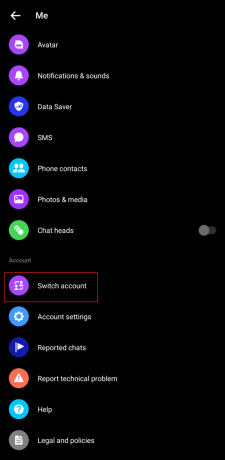
5. Toque en el nombre de usuario de la cuenta a la que desea cambiar.
6. Toque en Continuar para confirmar el cambio.
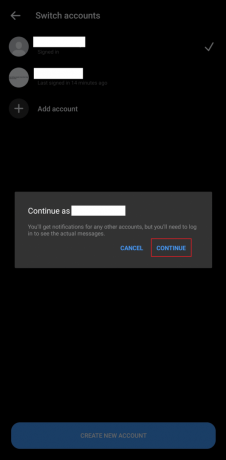
Lea también:Cómo salir de un chat grupal en Facebook Messenger
Opción II: En iOS
1. Abre el Mensajero aplicación en tu iPhone.
2. Toque en el tres líneas verticales (icono de menú) en la esquina izquierda de su pantalla.

3. Toque en el icono de engranaje.

4. Toque en Cambiar cuenta de la lista.
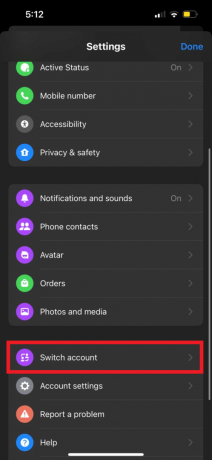
5. Selecciona el Cuenta de Facebook Messenger quieres cambiar.
6. Introducir el contraseña si es necesario y toque DE ACUERDO.
Recomendado:
- Cómo cambiar el título de la transmisión en Twitch
- Cómo agregar una imagen de perfil temporal en Facebook
- Cómo recuperar una cuenta de Messenger sin Facebook
- Cómo ver mensajes archivados en Facebook Messenger
Con esto, llegamos al final de este artículo. Esperamos que con la ayuda de esta guía haya podido aprender cómo solucionar el problema de cambio de cuenta de Facebook Messenger. Si tiene alguna consulta o sugerencia, no dude en dejarla en la sección de comentarios a continuación.



